讓你的三星手機看起來不那麼無聊的7個簡單方法

你昂貴的三星 Galaxy 手機不必與市面上其他手機一模一樣。只要稍加調整,就能讓它更有個性、更時尚、更獨特。
從 iOS 14開始,用戶在開啟某些應用程式時會看到 iPhone 螢幕上的訊號條附近出現一個綠點或橘色點。這是蘋果新增的用戶隱私保護功能之一。這項新功能將通知用戶哪些應用程式正在使用手機的錄音和錄影功能。
iPhone 橘子點
如果您打開某個應用程式並在螢幕右上角看到一個橙色圓點,則表示該應用程式正在使用麥克風並錄製您說的話。當您使用網路通話應用程式和一些 Apple 應用程式(如 Siri)時,會出現橙色圓點。
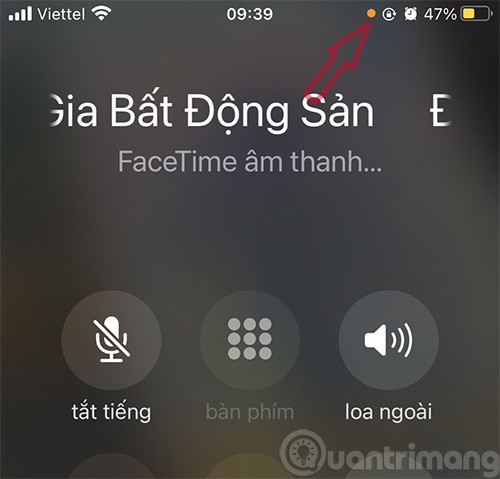
因此,如果您沒有撥打電話或發出語音命令並看到橙色圓點出現,您可以透過從快速控制中心(控制中心)下拉來檢查哪個應用程式正在使用麥克風。
萬一,除了顏色之外,您還想很好地區分點,您可以將橙色點變成橙色方塊。前往“設定”->“輔助功能”->“顯示和文字大小”->開啟“無顏色區分”。
iPhone 上的綠點
當應用程式正在使用裝置的相機時,會出現一個綠點來通知使用者。
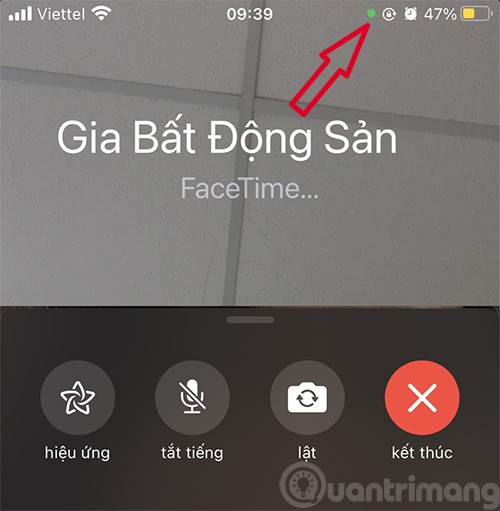
先前,蘋果也在MacBook或iMac上應用了該功能,用於通知相機開啟。如果攝影機獲得存取權限,麥克風也將獲得權限,因此橙色圓點將不再出現。
螢幕頂部的小通知欄顯示哪些應用程式剛剛存取了攝影機或麥克風,因此使用者可以從控制中心下拉進行檢查。如果用戶不確定該應用程式為何使用這兩個功能,則可以刪除該應用程序,以避免被偷拍和錄音。
對於 iPhone 14 Pro 和 iPhone 14 Pro Max,這個藍點和橘色隱私通知點將顯示在動態島切口中,就在前置鏡頭旁邊。但是,當 Dynamic Island 與另一個應用程式一起啟動時,電池顯示圖示右側可能會出現一個橘色和一個綠色的點。
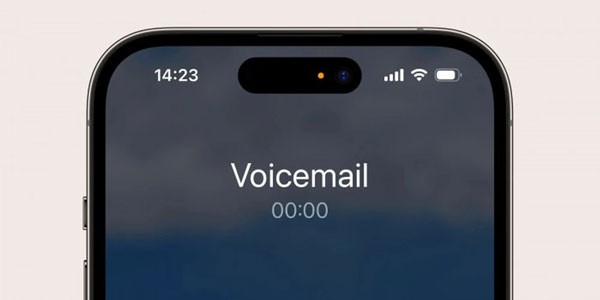
這個黃綠點是 iPhone 安全功能的關鍵組成部分。據蘋果公司稱,讓用戶知道他們的手機何時可能錄製音訊或視訊非常重要。
不過,如果你不喜歡這個外觀,想要關閉 iPhone 14 Pro Max 上的綠點和橙點,你可以透過幾個基本步驟來完成,例如:前往「設定」>「選擇隱私」>「選擇麥克風」項,然後關閉此功能。
你昂貴的三星 Galaxy 手機不必與市面上其他手機一模一樣。只要稍加調整,就能讓它更有個性、更時尚、更獨特。
在對 iOS 感到厭倦之後,他們最終轉而使用三星手機,並且對這個決定並不後悔。
瀏覽器中的 Apple 帳戶網頁介面可讓您查看個人資訊、變更設定、管理訂閱等。但有時您會因為各種原因無法登入。
更改 iPhone 上的 DNS 或更改 Android 上的 DNS 將幫助您保持穩定的連線、提高網路連線速度並造訪被封鎖的網站。
當「尋找」變得不準確或不可靠時,請進行一些調整以使其在最需要時更加準確。
許多人從未想到,手機上最弱的相機會成為創意攝影的秘密武器。
近場通訊是一種無線技術,允許設備在彼此靠近時(通常在幾公分以內)交換資料。
蘋果推出了自適應電源功能,它與低功耗模式協同工作。兩者都可以延長 iPhone 的電池續航力,但運作方式卻截然不同。
有了自動點擊應用程序,您在玩遊戲、使用應用程式或設備上可用的任務時無需做太多操作。
根據您的需求,您可能會在現有的 Android 裝置上執行一組 Pixel 獨有的功能。
修復並不一定需要刪除您喜歡的照片或應用程式;One UI 包含一些選項,可以輕鬆回收空間。
我們大多數人都覺得智慧型手機的充電介面唯一的作用就是為電池充電。但這個小小的接口遠比人們想像的要強大得多。
如果您厭倦了那些毫無作用的通用技巧,這裡有一些正在悄悄改變您拍照方式的技巧。
如果你正在尋找一部新智慧型手機,那麼你首先自然會看的就是它的規格表。它裡面充滿了關於性能、電池續航時間和螢幕品質的資訊。
當您從其他來源安裝應用程式到您的 iPhone 上時,您需要手動確認該應用程式是受信任的。然後,該應用程式才會安裝到您的 iPhone 上供您使用。












